Slik låser du opp en deaktivert iPhone med eller uten datamaskin
Apple har introdusert utmerkede sikkerhetstiltak på iPhones for å beskytte brukernes data og personvern. Skjermlåser, som sifrekoder, Face ID og Touch ID, kan forhindre uautorisert tilgang. Du vil imidlertid bli låst ute av enheten din hvis du glemmer iPhone-koden din. Hvis du taster inn feil passord for mange ganger, vil iPhonen din bli deaktivert. Denne veiledningen demonstrerer velprøvde metoder for å låse opp en deaktivert iPhone i ulike situasjoner.
SIDEINNHOLD:
Del 1: Slik låser du opp deaktivert iPhone uten iTunes
Siden iOS 15.2 har Apple lagt til sikkerhetslåsingsfunksjonen på iPhoner. Den kommer med muligheten til å låse opp en iPhone når den er deaktivert. Den krever ikke iTunes eller ekstra programvare eller maskinvare. Dessuten kan du låse opp enheten din med den forrige passordkoden etter oppdatering til iOS 17 eller nyere hvis du endrer iPhone-passordet ditt innen 72 timer.
Slik låser du opp deaktiverte iPhone-er på iOS 17 og nyere
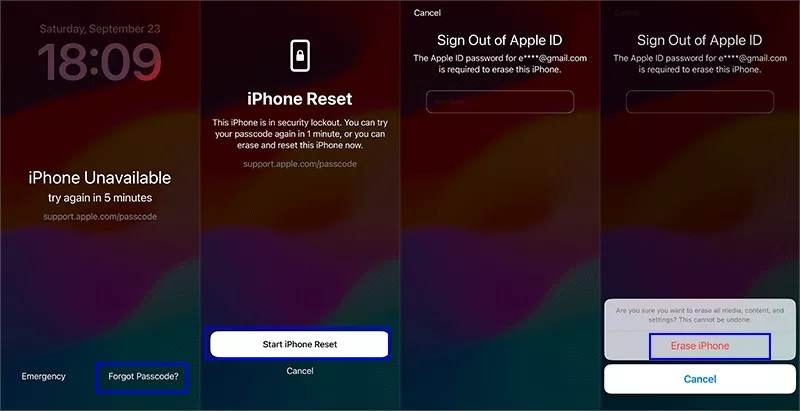
Trinn 1. Trykk på Glemt passord nederst på den deaktiverte iPhonen din.
Trinn 2. Les varselet og velg Start iPhone Reset.
Trinn 3. Skriv inn Apple ID-passordet ditt og trykk på Slett iPhone.
OBS: Prosessen vil slette alle data og skjermlåser på iPhone-en din.
Slik låser du opp deaktivert iPhone med den forrige passordkoden

Trinn 1. Trykk på Glemt passord knappen nederst.
Trinn 2. Hvis du endrer passordet ditt innen 72 timer, velg Skriv inn forrige passord.
Trinn 3. Skriv inn din forrige passordkode
Trinn 4. Deretter kan du angi en ny iPhone-passord.
OBS: Denne metoden vil ikke avbryte gjeldende data på enheten din.
Slik låser du opp en deaktivert iPhone på iOS 15.2 til 16
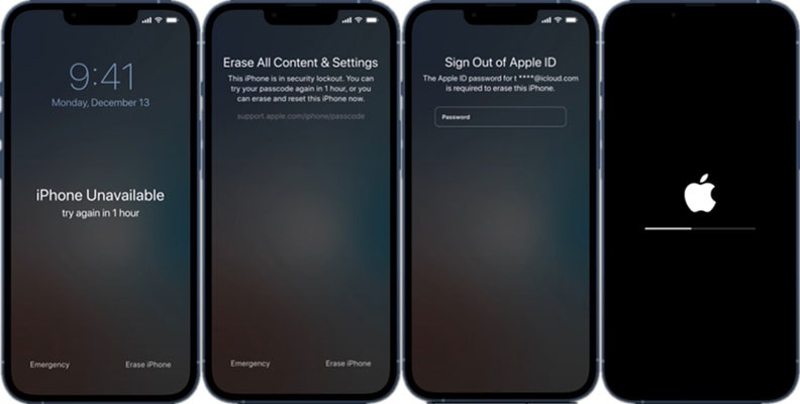
Trinn 1. Pek Slett iPhone på bunnen.
Trinn 2. Les varselet og trykk Slett iPhone en gang til.
Trinn 3. Skriv inn Apple-ID-passordet ditt for å logge den ut.
Trinn 4. Deretter vil enheten din begynne å slette alle data og skjermlåser.
Del 2: Slik låser du opp en deaktivert iPhone med iTunes/Finder
Hvis du har glemt Apple ID-passordet ditt, kan du låse opp en deaktivert iPhone med iTunes. Denne metoden krever en datamaskin og en USB-kabel. Dessuten, hvis du slår på Finn min iPhone, må du fortsatt oppgi Apple ID-passordet ditt for å konfigurere enheten etter at du har låst den opp.
Trinn 1. Koble den deaktiverte iPhonen til datamaskinen med en USB-kabel.
Trinn 2. Åpne Finder på macOS Catalina eller nyere, eller Apple-enheter på PC-en. Hvis du ikke har Apple-enheter-appen, eller du bruker macOS Mojave eller tidligere, åpner du iTunes i stedet.
Trinn 3. Sett enheten i gjenopprettingsmodus:
På en iPhone 8 eller nyere
Trykk raskt og slipp volum opp knapp.
Gjør det samme med volum ned knapp.
Trykk på Side -knappen til skjermbildet for tilkobling til datamaskin vises.
På en iPhone 7/7 Plus
Hold Volum ned + side knapper sammen.
Slipp knappene når du ser skjermbildet for tilkobling til datamaskin.
På en iPhone 6s eller tidligere
Hold Hjem + Søvn/våkne Knapper samtidig.
Slipp knappene hvis skjermbildet for tilkobling til datamaskin dukker opp.
Trinn 4. Når iTunes eller Finder oppdager den deaktiverte iPhonen din, vil du se en popup-dialog.
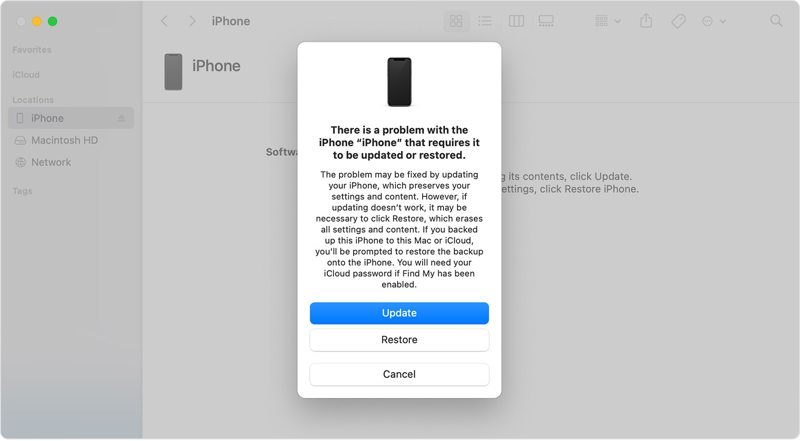
Trinn 5. Klikk på Gjenopprette -knappen og følg instruksjonene på skjermen for å fullføre.
Del 3: Slik låser du opp deaktivert iPhone ved hjelp av Finn min
Hvis du har slått på Finn min iPhone på enheten din, kan du låse opp en deaktivert iPhone uten en datamaskin eller med en nettleser. Prosessen krever Apple ID-passordet ditt for å logge ut av kontoen din.
Slik låser du opp deaktivert iPhone på en annen Apple-enhet
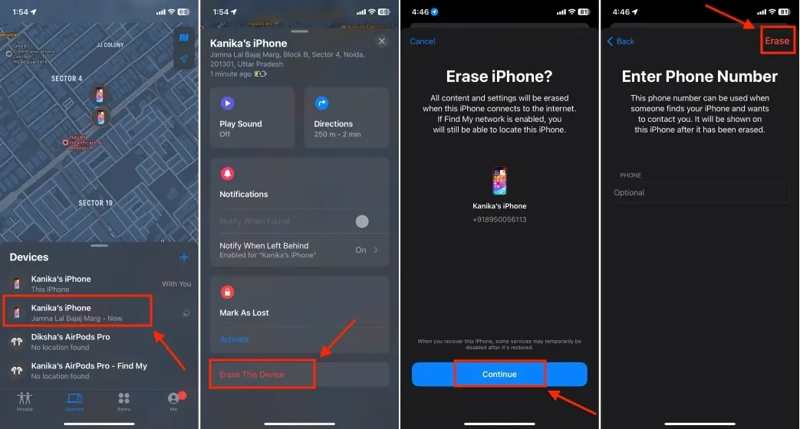
Trinn 1. Åpne Finn min-appen på en lånt iPhone eller iPad.
Trinn 2. Gå til Enheter fanen og velg din iPhone.
Tips: Hvis du ikke finner den, trykker du på + ved siden av Enheter og legg til iPhonen din ved å skrive inn Apple-ID-passordet ditt.
Trinn 3. Trykk på Slett denne enheten knappen og trykk Fortsett.
Trinn 4. Skriv inn telefonnummeret ditt, eller ignorer det. Trykk på Slett å fortsette.
Trinn 5. Skriv inn Apple ID-passordet ditt og trykk Slett.
Slik låser du opp deaktivert iPhone på nettet

Trinn 1. Gå til www.icloud.com/find i en nettleser og logg inn med Apple-ID-en og passordet ditt.
Trinn 2. Trekk ned Alle enheter alternativ og velg din iPhone.
Trinn 3. Klikk på Slett denne enheten knapp.
Trinn 4. Følg instruksjonene på skjermen for å bekrefte at du vil låse opp den deaktiverte iPhonen uten iTunes.
Del 4: Slik låser du opp en deaktivert iPhone med iOS Unlocker
En annen måte å låse opp en deaktivert iPhone uten et passord er Apeaksoft iOS UnlockerDet forenkler arbeidsflyten og er enkelt å bruke for vanlige folk. Dessuten krever det ikke noe passord under prosessen.
Den beste måten å låse opp deaktivert iPhone uten passord
- Omgå iPhone-passordet med tre trinn.
- Lås opp iPhone uten passord eller Face ID.
- Tilgjengelig for ulike situasjoner, inkludert deaktiverte iPhoner.
- Støtt de nyeste versjonene av iOS og iPadOS.
Sikker nedlasting
Sikker nedlasting

Slik låser du opp en deaktivert iPhone uten et passord
Trinn 1. Koble til din iPhone
Kjør den beste programvaren for opplåsing av iPhone når du har installert den på datamaskinen. Koble iPhonen og datamaskinen sammen med en Lightning-kabel. Velg modusen Slett passord og klikk på Start knapp.

Trinn 2. Sjekk enhetsinformasjonen din
Når enhetsinformasjonen er lastet inn, sjekk hver oppføring. Klikk deretter på Start for å laste ned firmware.

Trinn 3. Lås opp den deaktiverte iPhonen din
Etter at nedlastingen av fastvaren er fullført, klikker du på Lås knappen for å begynne å låse opp den deaktiverte iPhonen din. Deretter må du angi 0000 for å bekrefte handlingen din.

OBS: Prosessen sletter alle dataene dine, så du bør sikkerhetskopiere din iPhone før det.
Konklusjon
Denne veiledningen forklarte de velprøvde metodene for Låse opp en iPhone når den er deaktivertAlternativene på skjermbildet Sikkerhetslås er en enkel måte å gjenopprette tilgang til enheten din hvis du har oppdatert programvaren til de nyeste versjonene. iTunes lar deg slette skjermlåser på iPhone i gjenopprettingsmodus. Finn min er et annet alternativ hvis du har aktivert Finn min iPhone på enheten din. Apeaksoft iOS Unlocker kan låse opp enheten din uten begrensninger. Flere spørsmål? Vennligst skriv dem ned nedenfor.
Relaterte artikler
Apple ID og iCloud er to forskjellige tjenester, men kan nås med samme e-post og passord, men de er faktisk to kontoer.
Apple-ID ikke aktiv-feil oppstår når Apple-ID-en din får et sikkerhetsproblem. Du kan reaktivere den uten problemer med en iPhone Unlocker.
Hvorfor er Apple-ID-en min nedtonet? Det er vanligvis forårsaket av Apple ID eller skjermtid. Du kan bruke Apeaksoft iOS Unlocker eller andre metoder for å løse det.
En Apple-ID inneholder en e-postadresse og et passord. Du kan lære hva Apple-ID er og få mer kunnskap om konseptet.

